Khả năng phân tích tất cả dữ liệu có thể giúp bạn đưa ra quyết định kinh doanh tốt hơn. Nhưng đôi khi thật khó để biết bắt đầu từ đâu, đặc biệt là khi bạn có rất nhiều dữ liệu được lưu trữ bên ngoài Excel, như trong cơ sở dữ liệu Microsoft Access hoặc Microsoft SQL Server hoặc trong tệp khối Xử lý Phân tích Trực tuyến (OLAP). Trong trường hợp đó, bạn sẽ kết nối với nguồn dữ liệu ngoài, rồi tạo PivotTable để tóm tắt, phân tích, khám phá và trình bày dữ liệu đó.
Đây là cách tạo PivotTable bằng cách sử dụng kết nối dữ liệu ngoài hiện có:
-
Bấm vào ô bất kỳ trong trang tính.
-
Bấm Chèn > PivotTable.
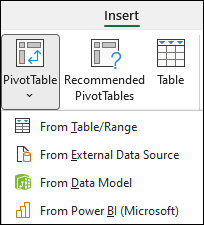
-
Trong hộp thoại Tạo PivotTable , bấm từ Nguồn Dữ liệu Bên ngoài.
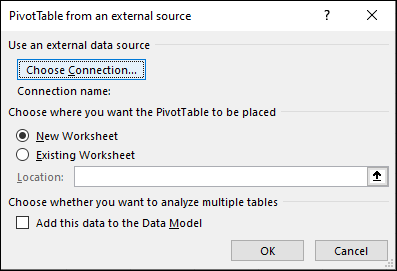
-
Bấm Chọn Kết nối.
-
Trên tab Connections, trong hộp Hiển thị, giữ Tất cả Connections được chọn hoặc chọn thể loại kết nối có nguồn dữ liệu bạn muốn kết nối.
Để dùng lại hoặc chia sẻ kết nối hiện có, hãy sử dụng kết nối từ các Connections trong Sổ làm việc này.
-
Trong danh sách kết nối, chọn kết nối bạn muốn, rồi bấm Mở.
-
Bên dưới Chọn vị trí bạn muốn đặt báo cáo PivotTable, hãy chọn một vị trí.
-
Để đặt PivotTable vào trang tính mới bắt đầu từ ô A1, hãy chọn Trang tính Mới.
-
Để đặt PivotTable vào trang tính hiện hoạt, hãy chọn Trang tính Hiện có, rồi trong hộp Vị trí, nhập ô mà bạn muốn PivotTable bắt đầu.
-
-
Bấm vào OK.
Excel thêm một PivotTable trống và hiển thị Danh sách Trường để bạn có thể hiển thị các trường mình muốn và sắp xếp lại để tạo bố trí của riêng mình.
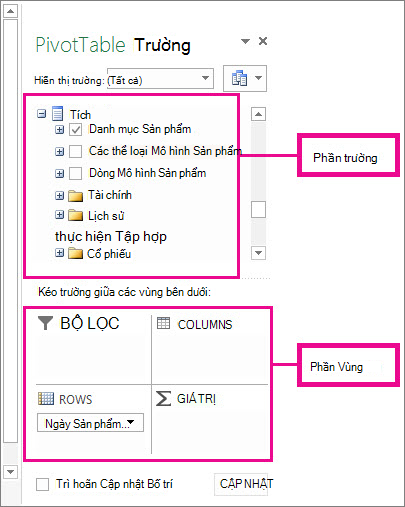
-
Trong phần danh sách trường, đánh dấu chọn hộp bên cạnh tên trường để đặt trường trong khu vực mặc định của phần vùng của Danh sách Trường.
Thông thường, các trường không phải là số sẽ được thêm vào vùng Hàng, các trường số được thêm vào vùng Giá trị, các trường ngày và thời gian sẽ được thêm vào vùng Cột. Bạn có thể di chuyển các trường đến một khu vực khác nếu cần.
Mẹo: Bạn cũng có thể bấm chuột phải vào tên trường, rồi chọn Thêm vào Bộ lọc Báo cáo, Thêm vào Nhãn Cột, Thêm vào Nhãn Hàng hoặc Thêm vào Giá trị để đặt trường vào vùng đó của phần vùng hoặc kéo một trường từ phần trường vào một vùng trong phần vùng.
Dùng Danh sách Trường để thiết kế thêm bố trí và định dạng của PivotTable bằng cách bấm chuột phải vào các trường trong phần vùng, rồi chọn vùng bạn muốn hoặc bằng cách kéo trường giữa các vùng trong phần vùng.
Kết nối với nguồn dữ liệu ngoài mới
Để tạo kết nối dữ liệu ngoài mới SQL Server nhập dữ liệu vào Excel dưới dạng bảng hoặc PivotTable, hãy làm như sau:
-
Bấm dữ liệu > nguồn khác.

-
Bấm vào kết nối bạn muốn.
-
Bấm Từ SQL Server để tạo kết nối đến một SQL Server bảng.
-
Bấm Từ Dịch vụ Phân tích để tạo kết nối tới một SQL Server khối Phân tích.
-
-
Trong Trình hướng dẫn Kết nối Dữ liệu, hãy hoàn tất các bước để thiết lập kết nối.
-
Trên trang 1, nhập máy chủ cơ sở dữ liệu và chỉ định cách bạn muốn đăng nhập vào máy chủ.
-
Ở trang 2, nhập cơ sở dữ liệu, bảng hoặc truy vấn có chứa dữ liệu bạn muốn.
-
Ở trang 3, nhập tệp kết nối bạn muốn tạo.
-
Để tạo kết nối mới đến cơ sở dữ liệu Access và nhập dữ liệu vào Excel dưới dạng bảng hoặc PivotTable, hãy làm như sau:
-
Bấm dữ liệu > từ Access.
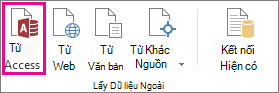
-
Trong hộp thoại Chọn Nguồn Dữ liệu, định vị cơ sở dữ liệu bạn muốn kết nối, rồi bấm Mở.
-
Trong hộp thoại Chọn Bảng, chọn bảng bạn muốn, rồi bấm OK.
Nếu có nhiều bảng, hãy chọn hộp Cho phép chọn nhiều bảng để bạn có thể chọn hộp kiểm của bảng mình muốn, rồi bấm OK.
Trong hộp thoại Nhập Dữ liệu, hãy chọn cách bạn muốn xem dữ liệu trong sổ làm việc của mình và vị trí bạn muốn đặt dữ liệu, rồi bấm OK.
Các bảng được tự động thêm vào Mô hình Dữ liệu và cơ sở dữ liệu Access được thêm vào kết nối sổ làm việc của bạn.










